โปรแกรมเสริม Invictus สำหรับ Kodi เป็น IPTV สดส่วนเสริมจาก Team Illuminati มันมีรสชาติระดับสากลที่ชัดเจนและมีการถ่ายทอดสดรายการทีวีจากหลาย ๆ ประเทศ มีกลิ่นอายของยุโรปที่แข็งแกร่ง แต่ก็เต็มไปด้วยช่องทางเหนือ - ใต้ - อเมริกาใต้ แต่ส่วนเสริมนั้นไม่ได้หยุดเพียงแค่นั้น ซ่อนอยู่ในหน้าสองของเมนูหลักเป็นเครื่องมือค้นหาที่มีความสามารถสูงซึ่งจะช่วยให้คุณค้นหาสตรีมตามความต้องการสำหรับภาพยนตร์และรายการทีวีส่วนใหญ่ หากมีสตรีมอยู่ที่ใดที่หนึ่งบนอินเทอร์เน็ตโอกาสที่คุณจะพบได้ใน Invictus

วันนี้เราจะเริ่มด้วยการพูดคุยถึงความสำคัญของการใช้ VPN จากนั้นเราจะอธิบายรายละเอียดเกี่ยวกับวิธีการดาวน์โหลดและติดตั้งส่วนเสริม Invictus และเมื่อเราติดตั้งเสร็จแล้วเราจะนำคุณไปทัวร์ชมคุณสมบัติหลัก ๆ ก่อนที่เราจะสรุปเราจะวางข้อดีข้อเสียของแอดออน
วิธีที่จะเป็นอิสระ VPN สำหรับ 30 วัน
ถ้าคุณต้องการ VPN อยู่ในการแข่งขันเพื่อความรัตอนที่เดินทางสำหรับตัวอย่างเช่นคุณสามารถไปด้านบนได้อันดับ VPN ฟรีๆ ExpressVPN วมถึง 30 วันเงิน-กลับไปรับรองว่า. คุณจะต้องจ่ายสำหรับสมัครสมาชิกมันเป็นความจริงแต่มันจะอนุญาตให้ เต็มไปด้วเข้าใช้งานสำหรับ 30 วันแล้วคุณยกเลิกสำหรับทั้งคืนเงิน. พวกเขาไม่มีคำถามถามคำขอยกเลิกข้อกำหนดชีวิตเพื่อนชื่อของมัน.
เพื่อความเป็นส่วนตัวที่ดีขึ้นเมื่อสตรีมเนื้อหาใช้ VPN
ผู้ให้บริการอินเทอร์เน็ตของคุณอาจเป็นตรวจสอบกิจกรรมออนไลน์ของคุณเพื่อให้แน่ใจว่าคุณไม่ได้ละเมิดข้อกำหนดและเงื่อนไขของพวกเขา เมื่อพวกเขาเห็นคุณสตรีมเนื้อหาอาจสงสัยว่าคุณทำเช่นนั้นโดยมิชอบ เมื่อพวกเขาทำเช่นนั้นอาจตอบสนองโดยการส่งการแจ้งเตือนการละเมิดให้คุณ แต่ยังโดยการลดความเร็วของคุณหรือขัดขวางการให้บริการของคุณอย่างสมบูรณ์
VPN ปกป้องคุณจากการตรวจสอบข้อเท็จจริงของคุณISP - หรือใครก็ตามที่ขัดขวางการรับส่งข้อมูลของคุณ - โดยการเข้ารหัสข้อมูลทั้งหมดเข้าและออกจากคอมพิวเตอร์ของคุณโดยใช้อัลกอริทึมที่แข็งแกร่งซึ่งทำให้ไม่สามารถถอดรหัสได้ ใครก็ตามที่แอบดูกิจกรรมออนไลน์ของคุณจะเห็นขยะที่ไร้ความหมายเท่านั้น ไม่สามารถเห็นสิ่งที่คุณกำลังทำหรือกำลังจะไป
มีผู้ให้บริการ VPN หลายรายทำให้การเลือกเป็นภารกิจที่น่ากังวล ในบรรดาปัจจัยที่คุณควรพิจารณาเมื่อเลือกหนึ่งตัวต่อไปนี้เป็นปัจจัยที่สำคัญที่สุด ความเร็วในการเชื่อมต่อที่รวดเร็ว จะลดการบัฟเฟอร์ นโยบายไม่เข้าสู่ระบบ จะปกป้องความเป็นส่วนตัวของคุณต่อไป ไม่มีข้อ จำกัด การใช้งาน จะช่วยให้คุณเข้าถึงเนื้อหาใด ๆ ด้วยความเร็วสูงสุดและ ซอฟต์แวร์สำหรับอุปกรณ์หลาย ๆ จะตรวจสอบให้แน่ใจว่ามันใช้งานได้กับอุปกรณ์ทั้งหมดของคุณไม่ใช่แค่อุปกรณ์ Kodi ของคุณ
VPN ที่ดีที่สุดสำหรับผู้ใช้ Kodi - IPVanish
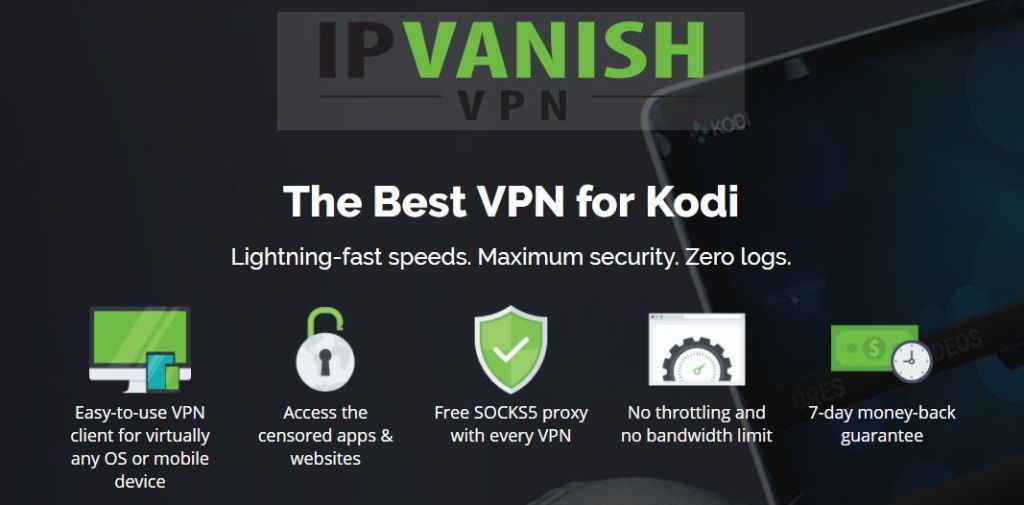
เราได้ทดสอบผู้ให้บริการ VPN หลายรายตามเกณฑ์ของเราและผู้ใช้ที่เราแนะนำสำหรับผู้ใช้ Kodi คือ IPVanish. กับเซิร์ฟเวอร์ทั่วโลกไม่มีการ จำกัด ความเร็วหรือการควบคุมปริมาณแบนด์วิดท์ไม่ จำกัด ปริมาณการใช้งานที่ไม่ จำกัด นโยบายการไม่บันทึกที่เข้มงวดและซอฟต์แวร์ไคลเอ็นต์ที่ใช้ได้สำหรับแพลตฟอร์มส่วนใหญ่ IPVanish มอบประสิทธิภาพที่น่าประทับใจและคุ้มค่าสูงสุด
*** IPVanish เสนอการรับประกันคืนเงินภายใน 7 วันซึ่งหมายความว่าคุณมีเวลาหนึ่งสัปดาห์ในการทดสอบว่าไม่มีความเสี่ยง โปรดทราบว่า เคล็ดลับการเสพติดผู้อ่านสามารถประหยัดมาก 60% ที่นี่ในแผนประจำปี IPVanishทำให้ราคารายเดือนลดลงเหลือเพียง $ 4.87 / เดือน
การติดตั้งโปรแกรมเสริม Invictus
หากคุณติดตั้งส่วนเสริมบุคคลที่สามอื่น ๆก่อนหน้านี้การติดตั้ง Invictus จะดูเหมือนคุ้นเคย เป็นกระบวนการสามขั้นตอนทั่วไปที่คุณเพิ่มแหล่งลงในตัวจัดการไฟล์ก่อนจากนั้นติดตั้งที่เก็บที่เหมาะสมและสุดท้ายติดตั้งโปรแกรมเสริมจริง
และหากคุณไม่เคยติดตั้งโปรแกรมเสริมของ Kodi ไม่ต้องกังวลคำแนะนำแบบทีละขั้นตอนโดยละเอียดของเราจะทำให้เป็นเรื่องง่าย เริ่มกันเลย!
การเปิดใช้งานแหล่งที่ไม่รู้จัก
ก่อนที่จะติดตั้งโปรแกรมเสริมของบุคคลที่สามบน Kodi จะต้องเปิดใช้งานแหล่งที่ไม่รู้จัก จาก Kodi หน้าจอหลัก, คลิก ไอคอนการตั้งค่า (เกียร์เล็ก ๆ ที่มุมบนซ้าย) จากนั้นคลิก การตั้งค่าระบบ. บนหน้าจอที่เปิดขึ้นให้คลิก Add-ons ที่ด้านซ้ายของหน้าจอและตรวจสอบว่า ไม่รู้แหล่งที่มา เปิดใช้งานตัวเลือก หากไม่มีให้คลิกสวิตช์ที่ด้านขวาเพื่อเปิดใช้งาน
เมื่อคุณเปิดใช้งานคำเตือนจะปรากฏขึ้น อ่านเพียงคลิกเดียว ใช่ เพื่อปิด
การเพิ่มแหล่งการติดตั้งที่เก็บ Illuminati
ยังมาจาก Kodi หน้าจอหลัก, คลิก ไอคอนการตั้งค่า อีกที. จากนั้นจาก หน้าจอการตั้งค่าคลิก ตัวจัดการไฟล์.
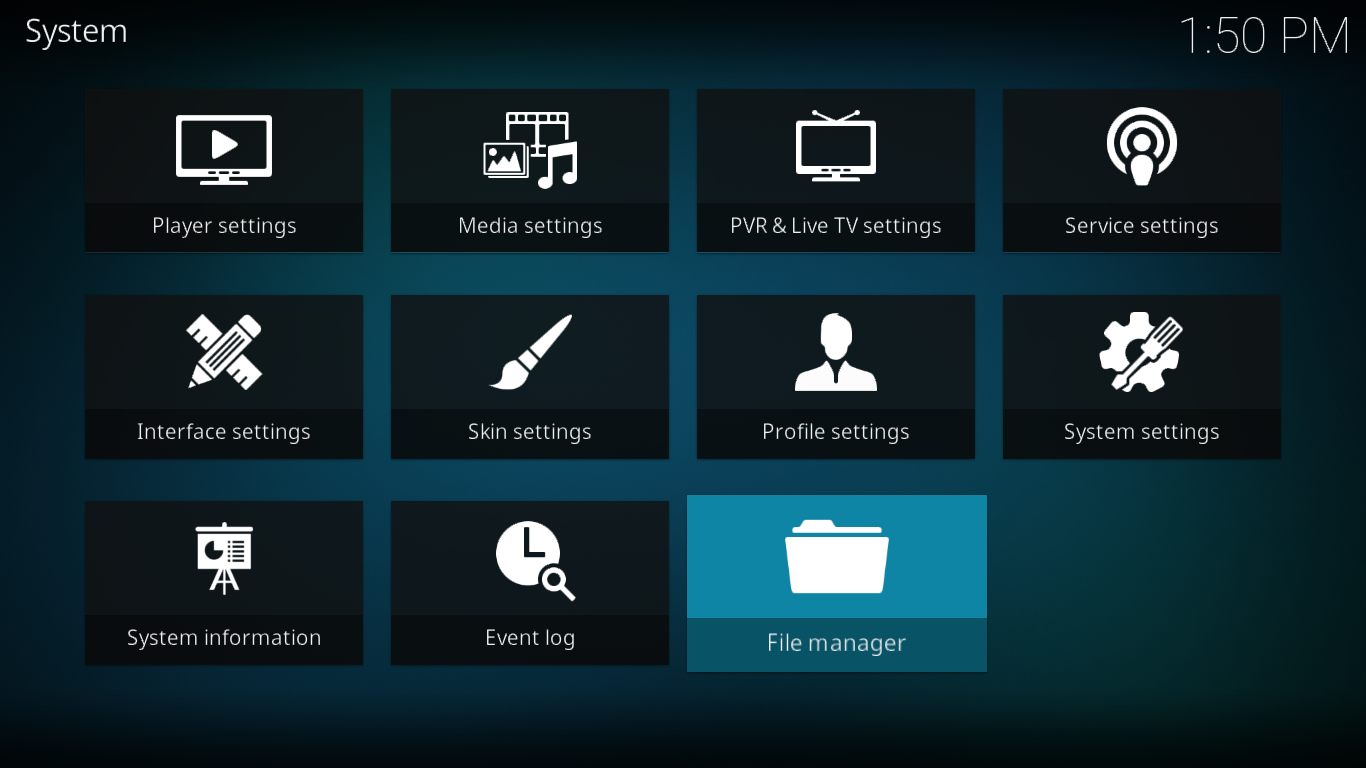
ตอนนี้จากกอง ตัวจัดการไฟล์ คลิกสองครั้งที่หน้าจอ เพิ่มแหล่งที่มา ทางด้านซ้าย
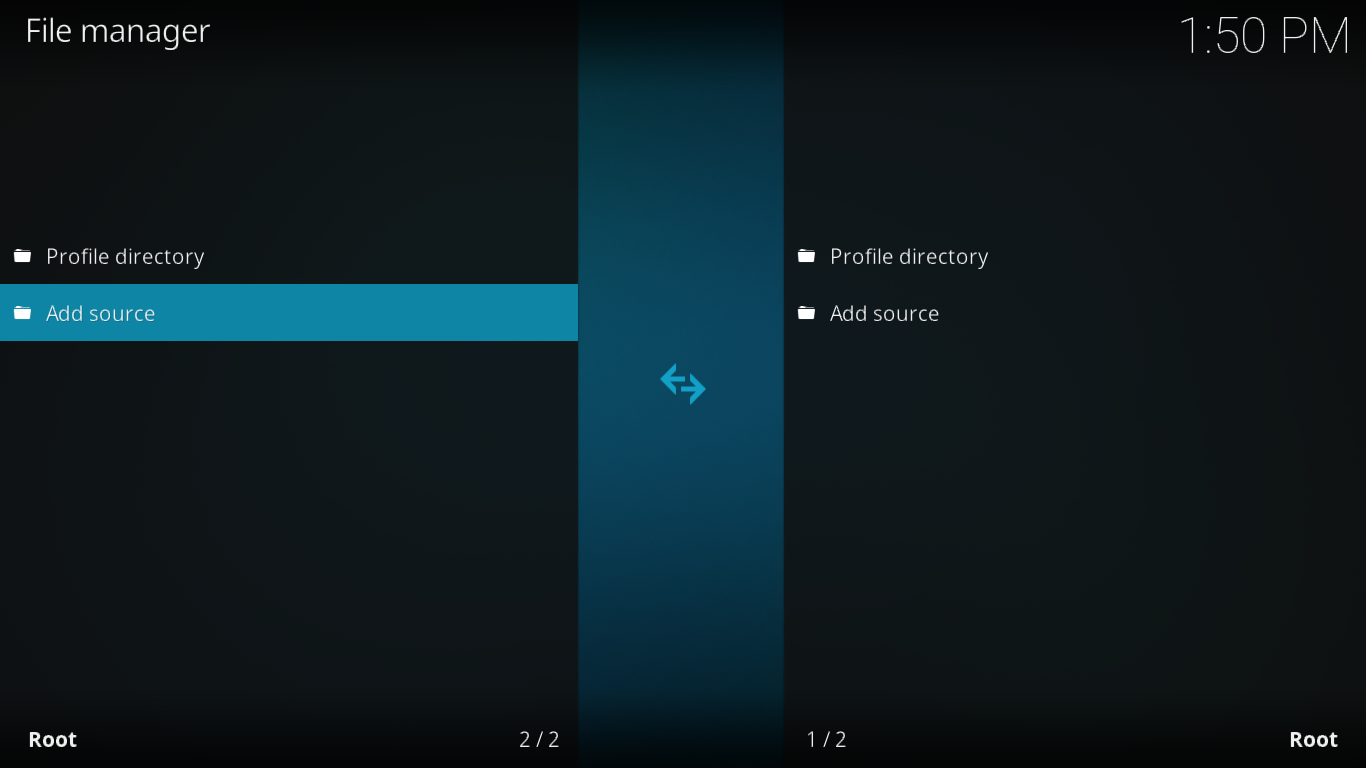
ในหน้าจอถัดไปให้คลิก <ไม่มี> และป้อนพา ธ การติดตั้งตามที่แสดง: http://repo.illuminatitemple.xyz จากนั้นคลิก ตกลง.
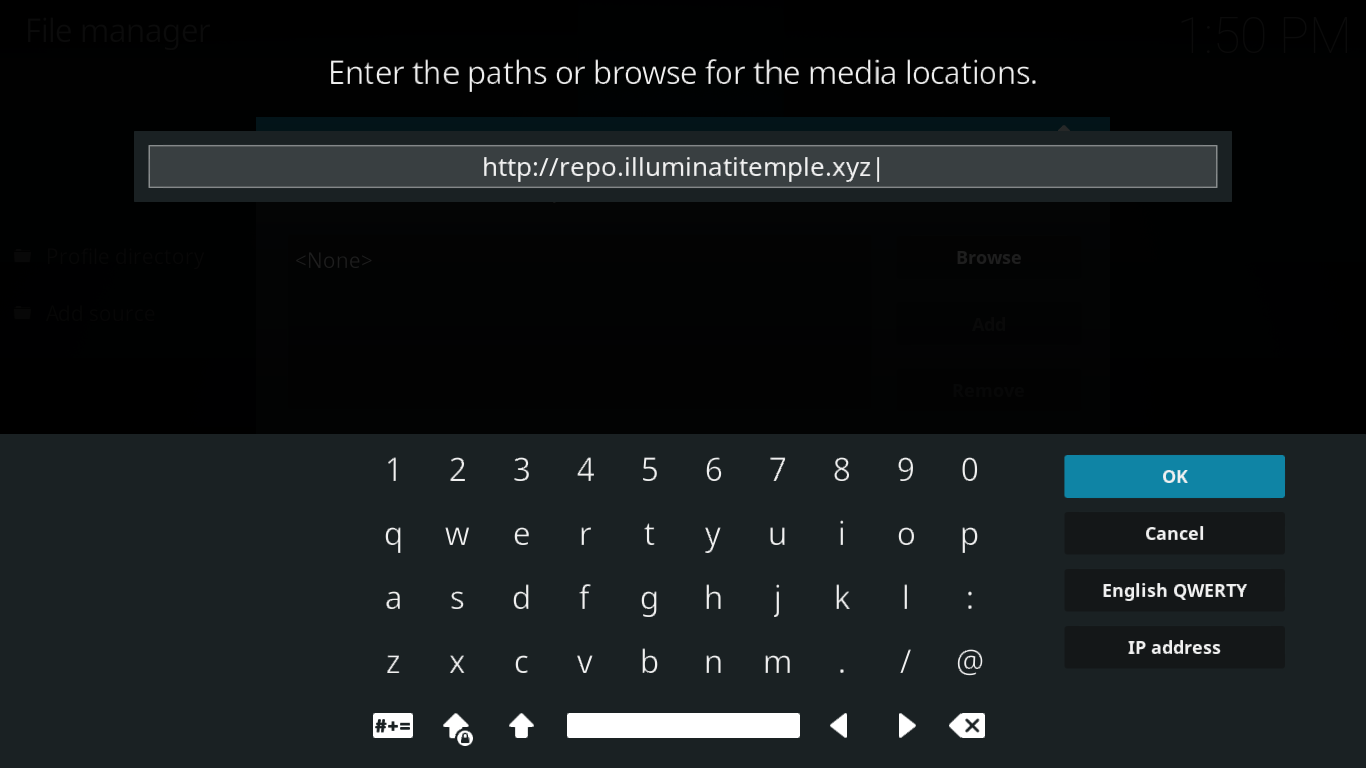
กลับไป เพิ่มแหล่งไฟล์ คลิกที่กล่องด้านล่าง“ป้อนชื่อของนี้แหล่งของสื่อ” และพิมพ์ชื่อที่มีความหมาย นี่คือแหล่งข้อมูลสำหรับที่เก็บ Illuminati ดังนั้นเราจะเรียกมันว่า Illuminati
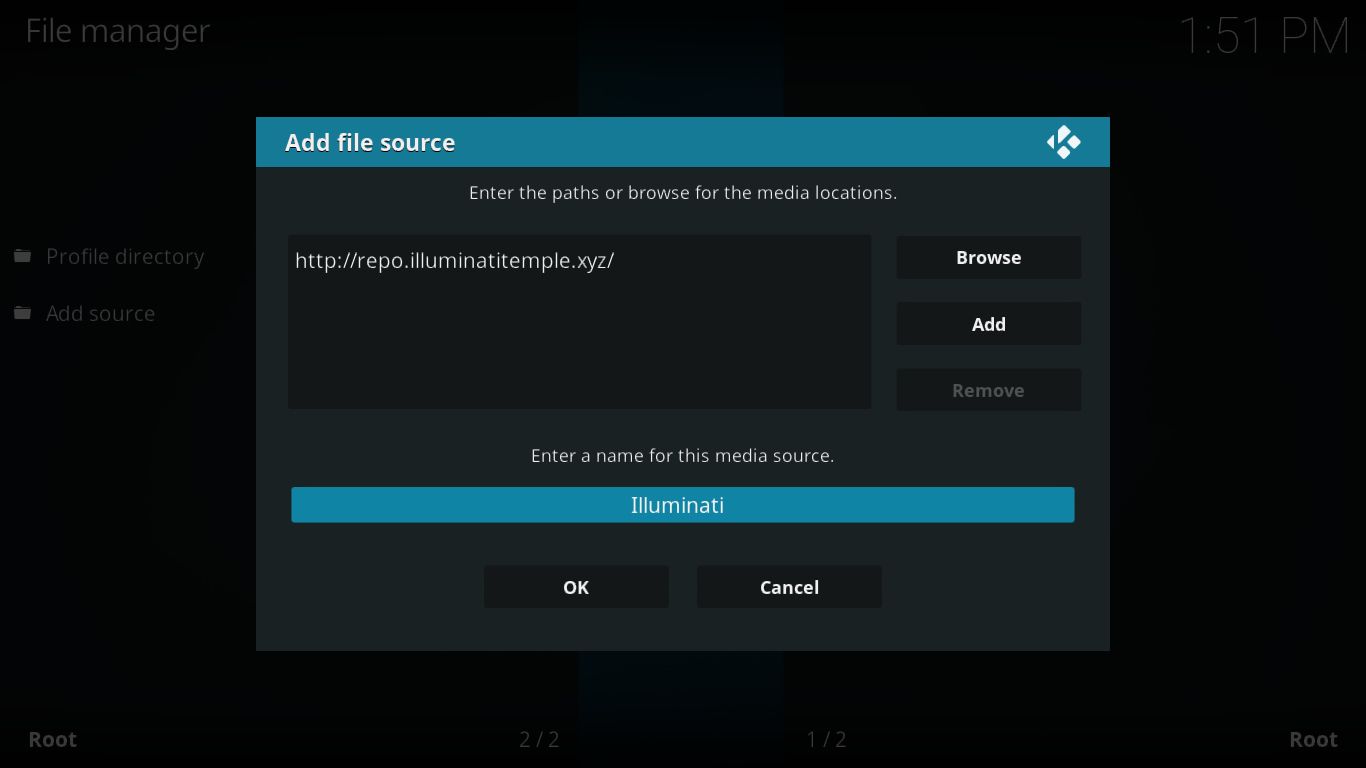
ตรวจสอบให้แน่ใจว่าทุกอย่างถูกต้องแล้วคลิก ตกลง เพื่อช่วยคนใหม่แหล่งของสื่อ
การเพิ่มพื้นที่เก็บข้อมูล Illuminati
จากแหล่งการติดตั้งที่เราเพิ่งเพิ่มเข้าไปตอนนี้เราต้องติดตั้งที่เก็บ Illuminati
กลับไปที่ Kodi หน้าจอหลัก และคลิก Add-ons ทางด้านซ้าย จากนั้นคลิกที่ ไอคอนเบราว์เซอร์ Add-on. นั่นคือกล่องที่คล้ายกับกล่องเปิดที่ด้านบนซ้ายของหน้าจอ
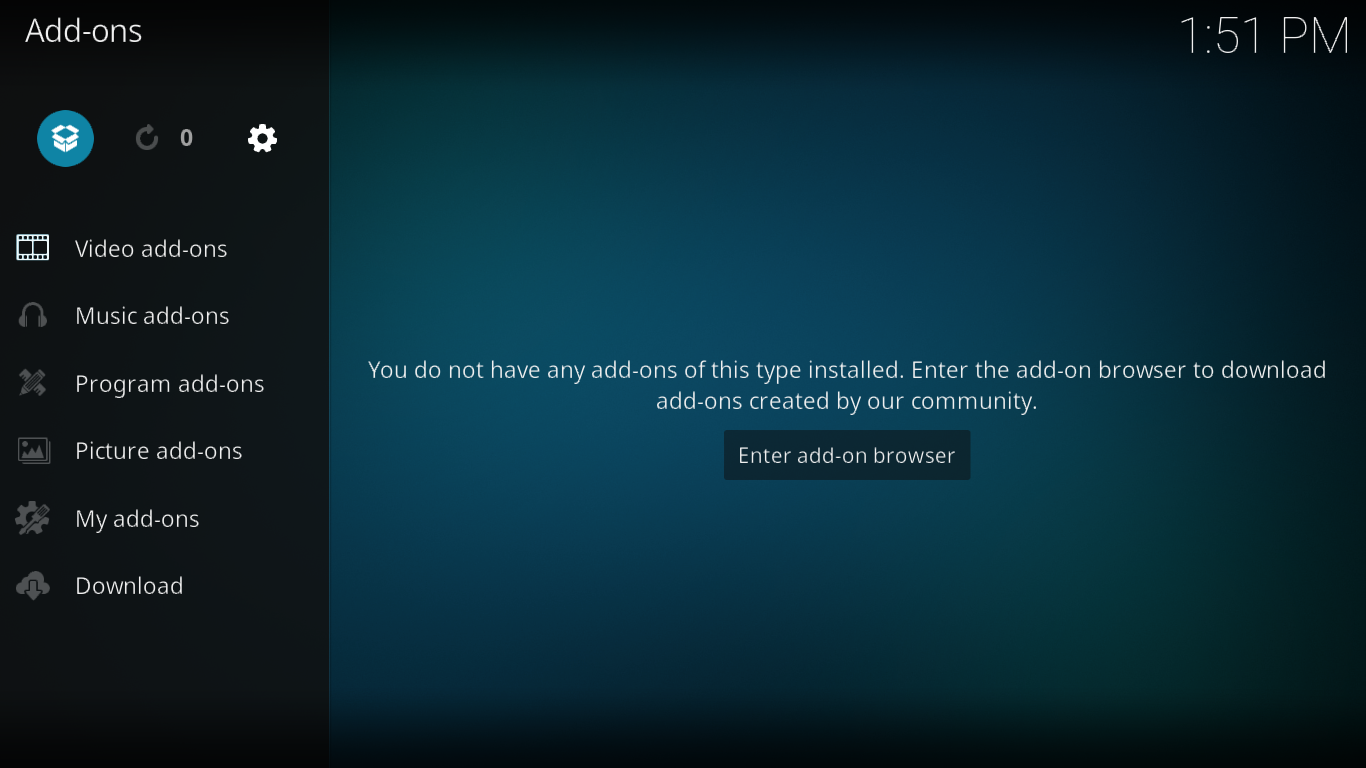
จาก เบราว์เซอร์ Add-onคลิก ติดตั้งจากไฟล์ zip.
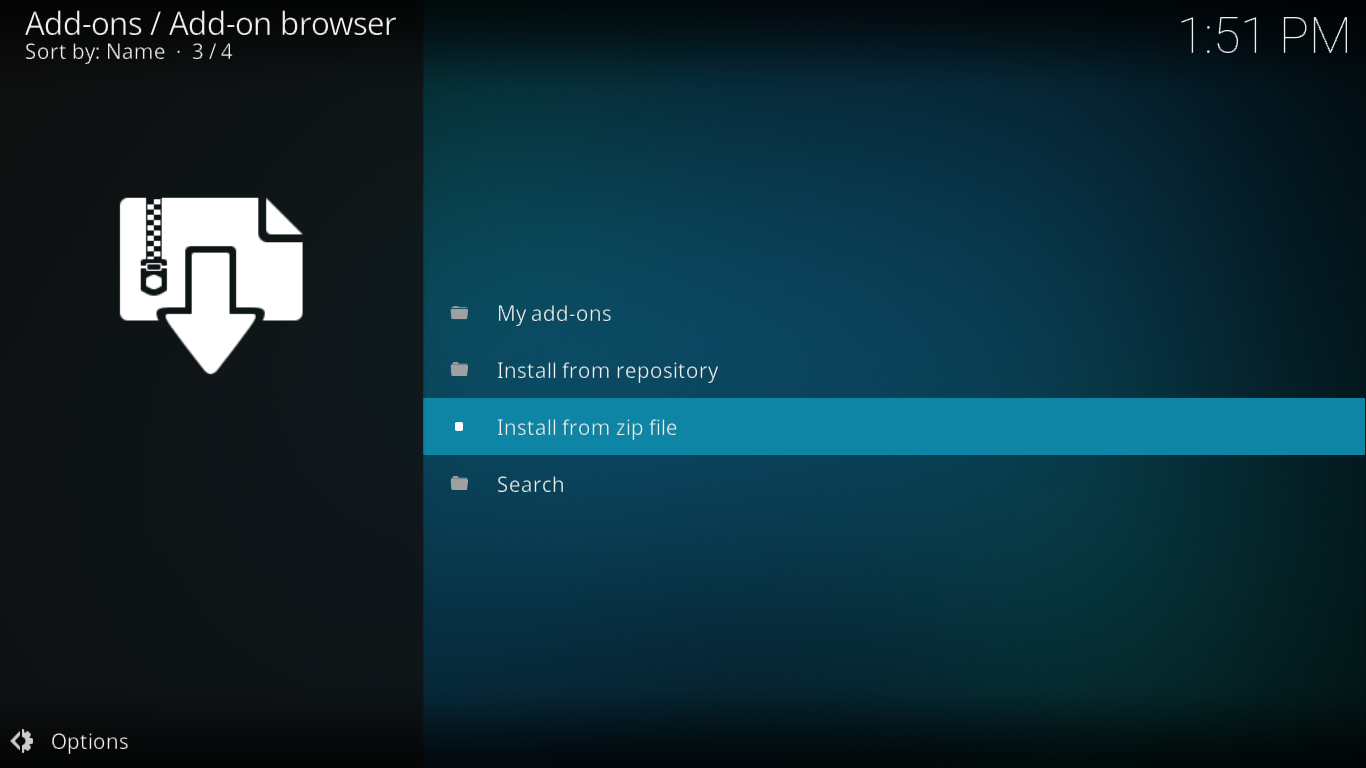
คลิก Illuminati แหล่งที่เราเพิ่งเพิ่มเข้าไปในขั้นตอนก่อนหน้าจากนั้นคลิก Illuminati Repo (1.0.6) .zip.
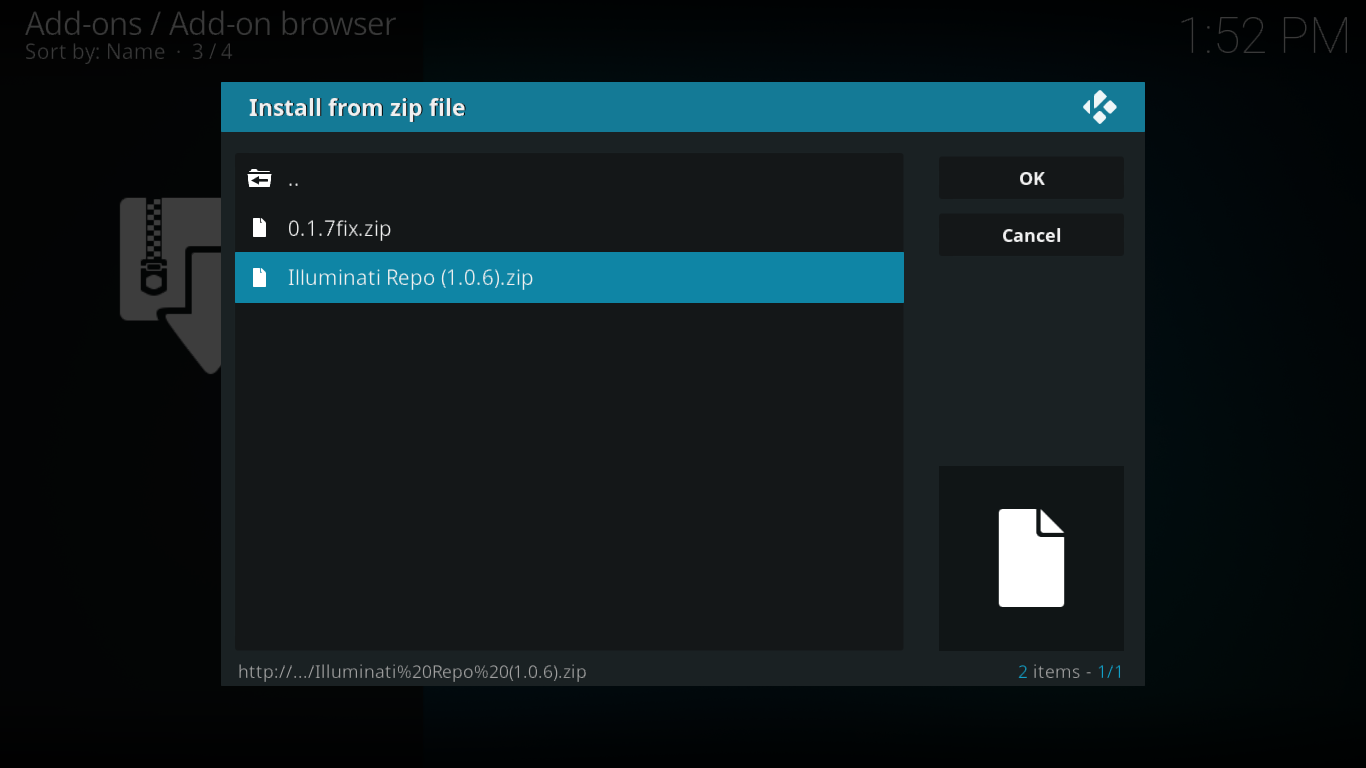
นี่จะเป็นการเปิดการติดตั้งที่เก็บ Illuminati หลังจากนั้นครู่หนึ่งข้อความจะปรากฏขึ้นที่ด้านบนขวาของหน้าจอยืนยันการติดตั้งที่เก็บ
การติดตั้ง Addict Invictus จริง
ด้วยขั้นตอนเบื้องต้นทั้งหมดด้านหลังเราตอนนี้เราพร้อมที่จะดำเนินการติดตั้งส่วนเสริมจริง
คุณควรจะยังอยู่ หน้าจอเบราว์เซอร์ Add-on จากขั้นตอนก่อนหน้าให้คลิก ติดตั้งจากพื้นที่เก็บข้อมูล.
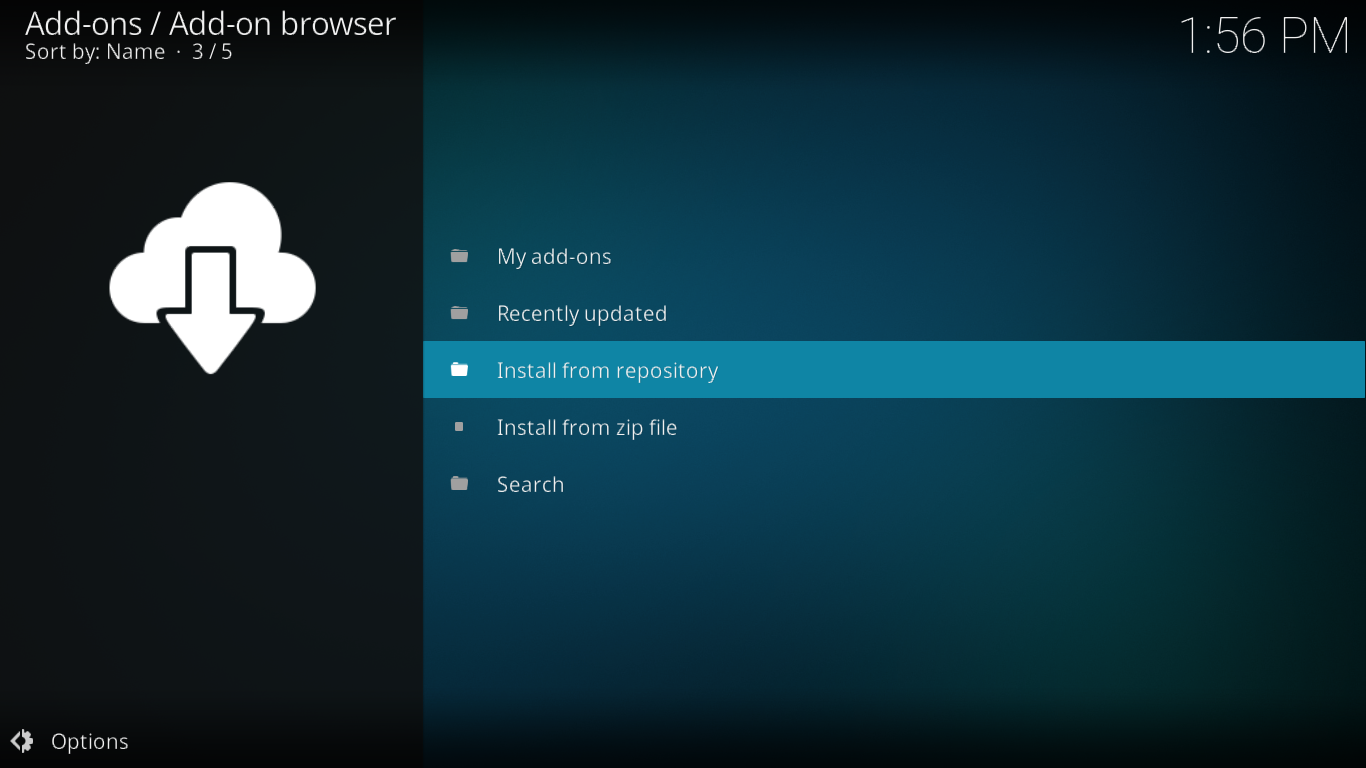
จากรายการที่เก็บที่มีให้คลิก Illuminati.
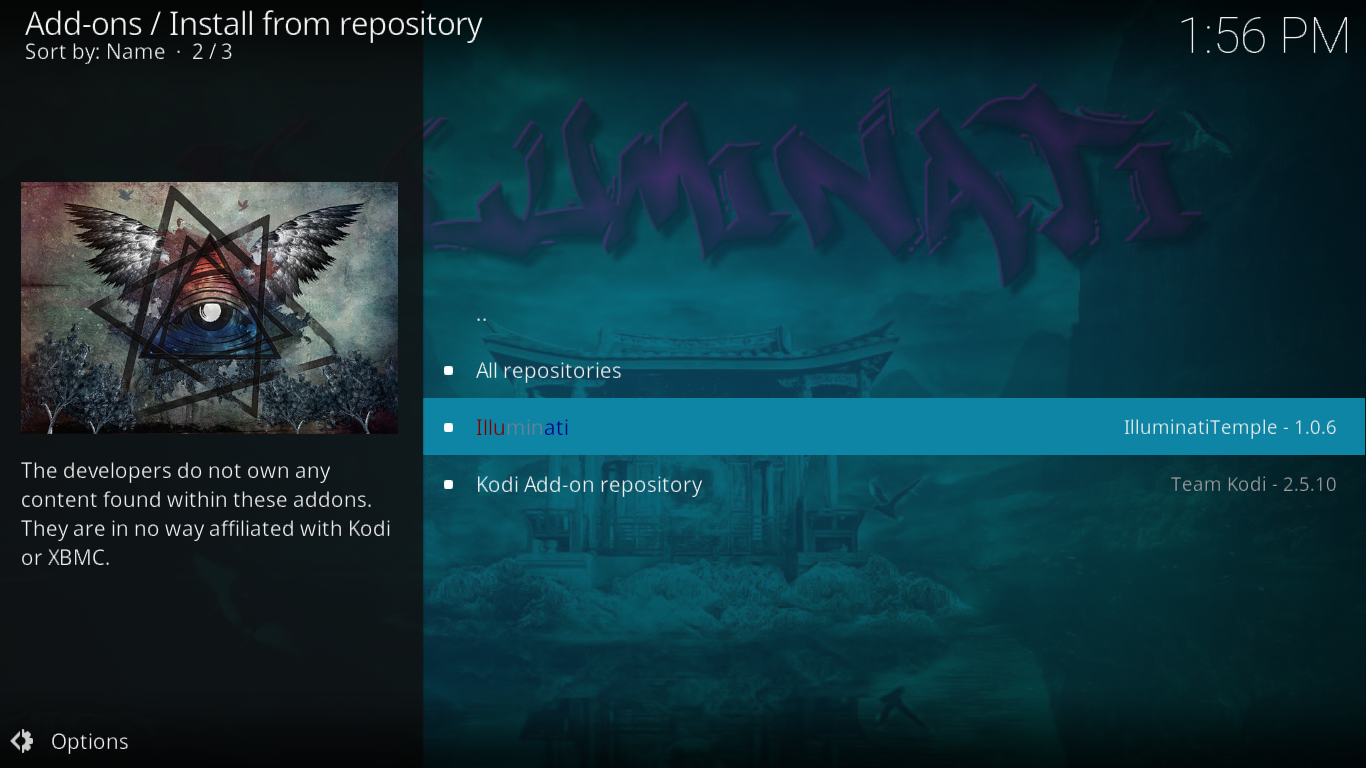
คลิกถัดไป ส่วนเสริมวิดีโอ จากนั้นในรายการ Add-on ที่มีให้คลิก Add-on ของ Invictus
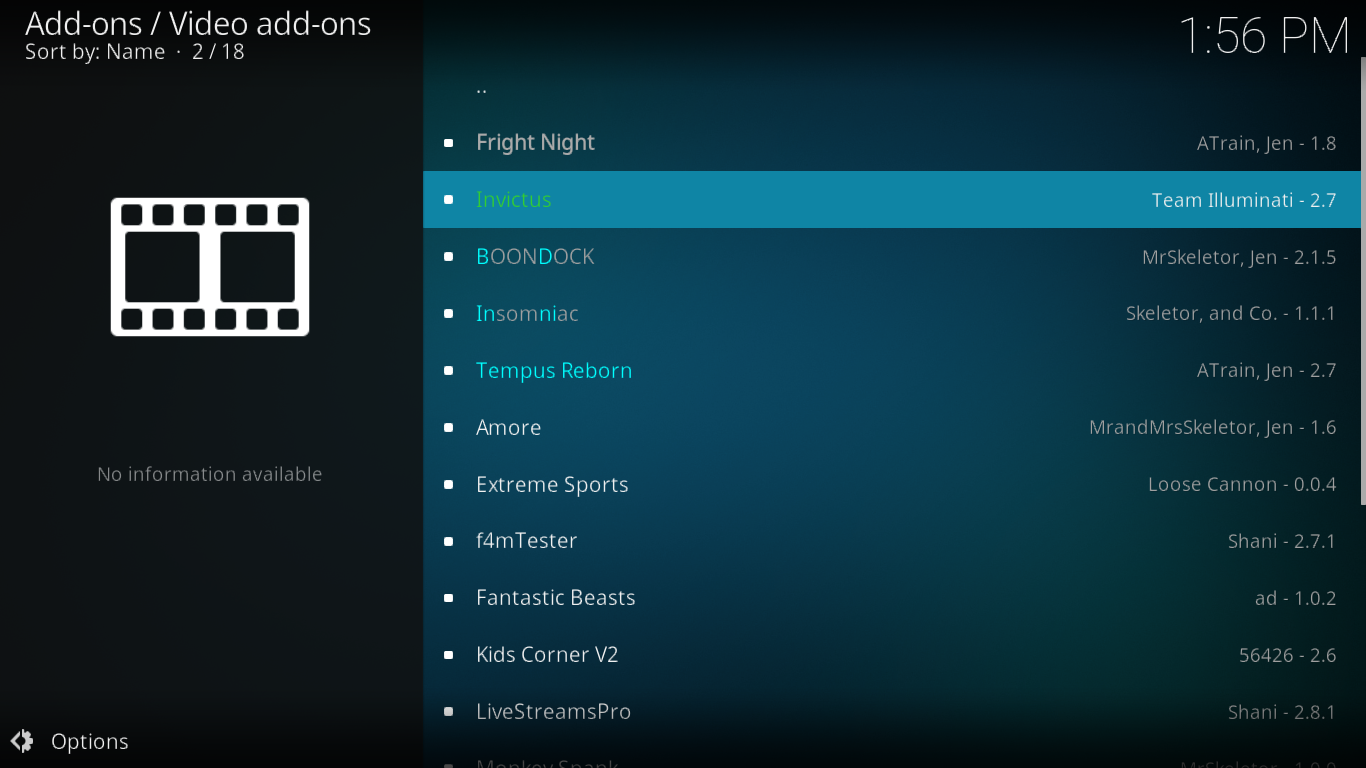
หน้าข้อมูลเสริมจะเปิดขึ้น คลิก ติดตั้งปุ่ม ที่ด้านล่างขวา สิ่งนี้จะเรียกใช้การติดตั้งส่วนเสริมและการอ้างอิง
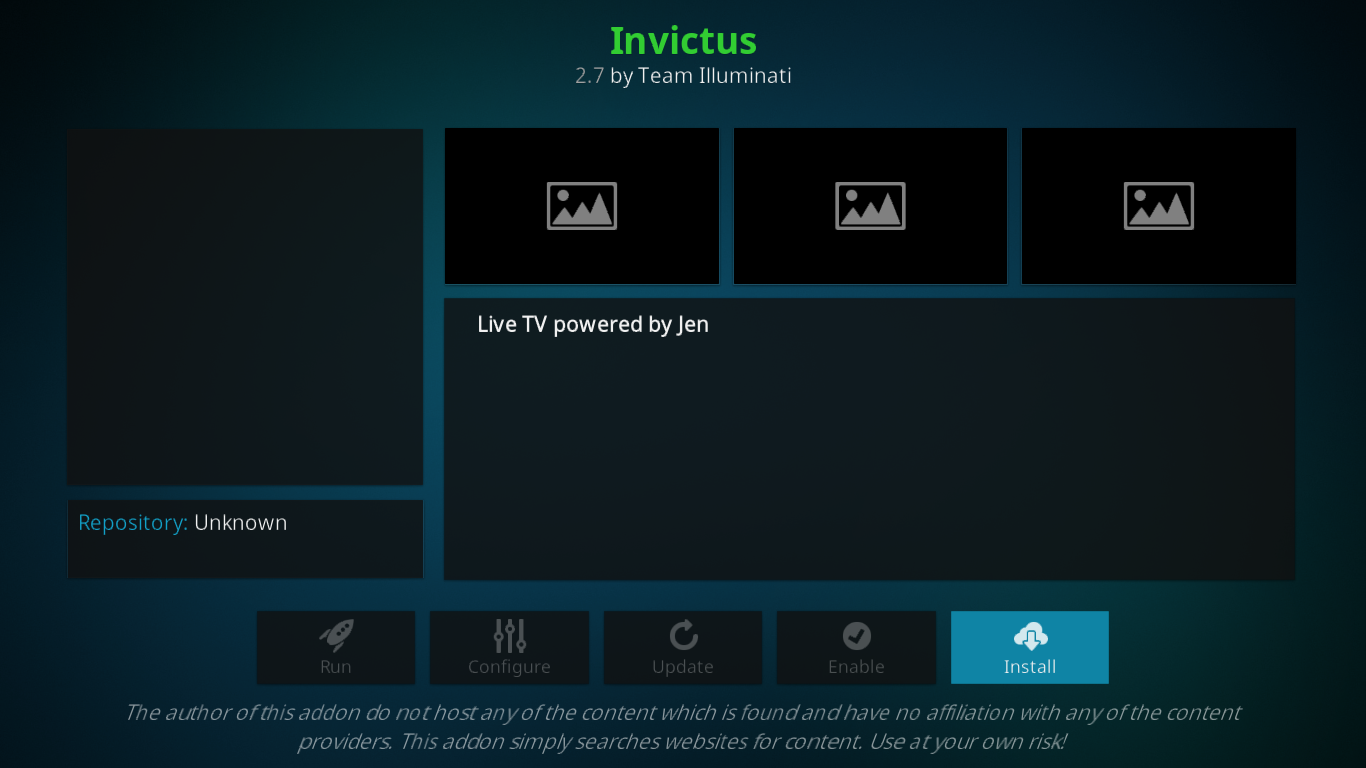
ข้อความจำนวนมากจะกระพริบที่มุมขวาบนของหน้าจอเมื่อติดตั้งส่วนเสริมต่างๆของโปรแกรมเสริม ข้อความสุดท้ายจะยืนยันการติดตั้ง Supremacy add-on ที่สำเร็จ
เราติดตั้งส่วนเสริมเรียบร้อยแล้ว ทีนี้มาดูว่าส่วนเสริมคืออะไร
ไกด์นำเที่ยว Add-on ของ Invictus
Add-on ของ Invictus มีเนื้อหามากมายภายใต้เพลย์ลิสต์ยาวหลายรายการ เป็นไปไม่ได้ที่จะดำเนินการทั้งหมดที่มี แต่เราจะพยายามอย่างดีที่สุดที่จะบอกคุณเกี่ยวกับส่วนที่สำคัญที่สุดและเนื้อหาทั่วไปที่คุณสามารถพบได้ในแต่ละส่วน
หลักของเมนู
เมื่อคุณเริ่ม Add-on ของ Invictus เป็นครั้งแรกเมนูหลักที่ไม่เป็นไปตามปกติอาจทำให้คุณสะดุด
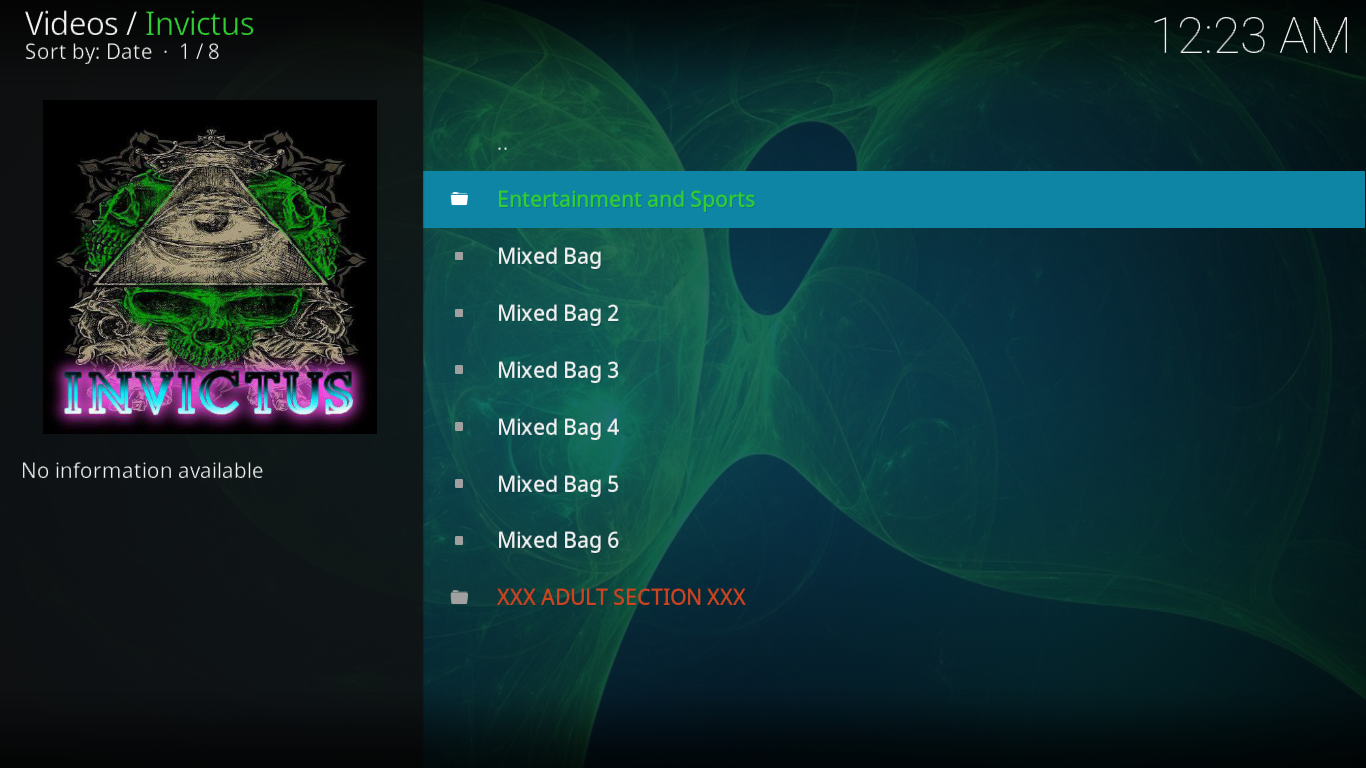
เมนูนี้ค่อนข้างหลอกลวงและคุณอาจถูกนำไปคิดว่ามีเนื้อหาไม่มากนักในส่วนเสริม แต่เมื่อสำรวจแต่ละส่วนคุณจะค้นพบสตรีมสดนับพันรายการ
ส่วนกระเป๋าผสม
เมนูหลักมีความแตกต่างหกอย่างที่คาดคะเน กระเป๋าผสม ส่วน ในความเป็นจริงบางคนเหมือนกันหรือคล้ายกันมาก นอกจากนี้ช่องจำนวนมากจะถูกทำซ้ำระหว่างรายการ ถึงกระนั้นก็ยังมีฟีดจำนวนมากที่น่าทึ่งและส่วนใหญ่ที่เราพยายามใช้งานได้ดี แน่นอนว่าประสบการณ์ของคุณอาจแตกต่างกันไปเมื่อสตรีมสดมาและไปบนอินเทอร์เน็ตในอัตราที่น่าประทับใจ
ครั้งแรก กระเป๋าผสม มี 5553 รายการ ส่วนใหญ่ไม่ได้เป็นภาษาอังกฤษ แต่บางคนก็เป็น ฟีดบางตัวจะมีตัวบ่งชี้ประเทศตามมาในขณะที่ฟีดอื่นจะไม่ใช่ โดยรวมแล้วอาจมีเนื้อหาที่ดีมากมายในนั้น แต่เนื่องจากความยาวของมัน
กระเป๋า 2 ใบ มี 83 รายการเท่านั้นและกว่า 60 รายการมีการแข่งขันฟุตบอลแบบสด ส่วนที่เหลืออีก 20 รายการเป็นช่องทางที่หลากหลายจากสหราชอาณาจักรและสหรัฐอเมริกา
กระเป๋า 3 ใบ อีกรายการที่ยาว 1703 รายการรายการถ่ายทอดสดของ IPTV อีกครั้งเนื่องจากความยาวของรายการ - และการขาดเครื่องมือค้นหา - การค้นหาเนื้อหาที่เฉพาะเจาะจงอาจเป็นปัญหาได้
ส่วนที่เหลืออีกสาม กระเป๋าผสม รายการดูเหมือนจะซ้ำกันเกือบทั้งสามรายการแรกโดยมีการเปลี่ยนแปลงเล็กน้อยเท่านั้น เราไม่แน่ใจว่าทำไมพวกเขาถึงอยู่ที่นั่นจริงๆ
มาตราผู้ใหญ่
ส่วนผู้ใหญ่อาจไม่ใช่เหตุผลหลักทำไมทุกคนจะติดตั้งส่วนเสริมของ Invictus มันมีมากกว่าร้อยรายการ ส่วนใหญ่เป็นสตรีมแบบ HD แต่ไม่ใช่ IPTV แบบสดๆ แต่เป็นเนื้อหาแบบออนดีมานด์ นอกจากนี้ยังมีหลายรายการที่ใช้ชื่อเดียวกัน ตัวอย่างเช่นมี 30 รายการที่ชื่อ Adult Auditions แต่ละคนมีดาวที่แตกต่างกัน แต่ไม่มีวิธีที่จะบอกได้โดยไม่ต้องเริ่มสตรีม
ความบันเทิงและกีฬา
ส่วนความบันเทิงและกีฬาของส่วนเสริม Invictus เป็นองค์ประกอบหลักจริงๆ ที่นี่คุณจะพบเนื้อหาที่น่าสนใจที่สุด เป็นที่จัดเนื้อหาที่ดีที่สุด
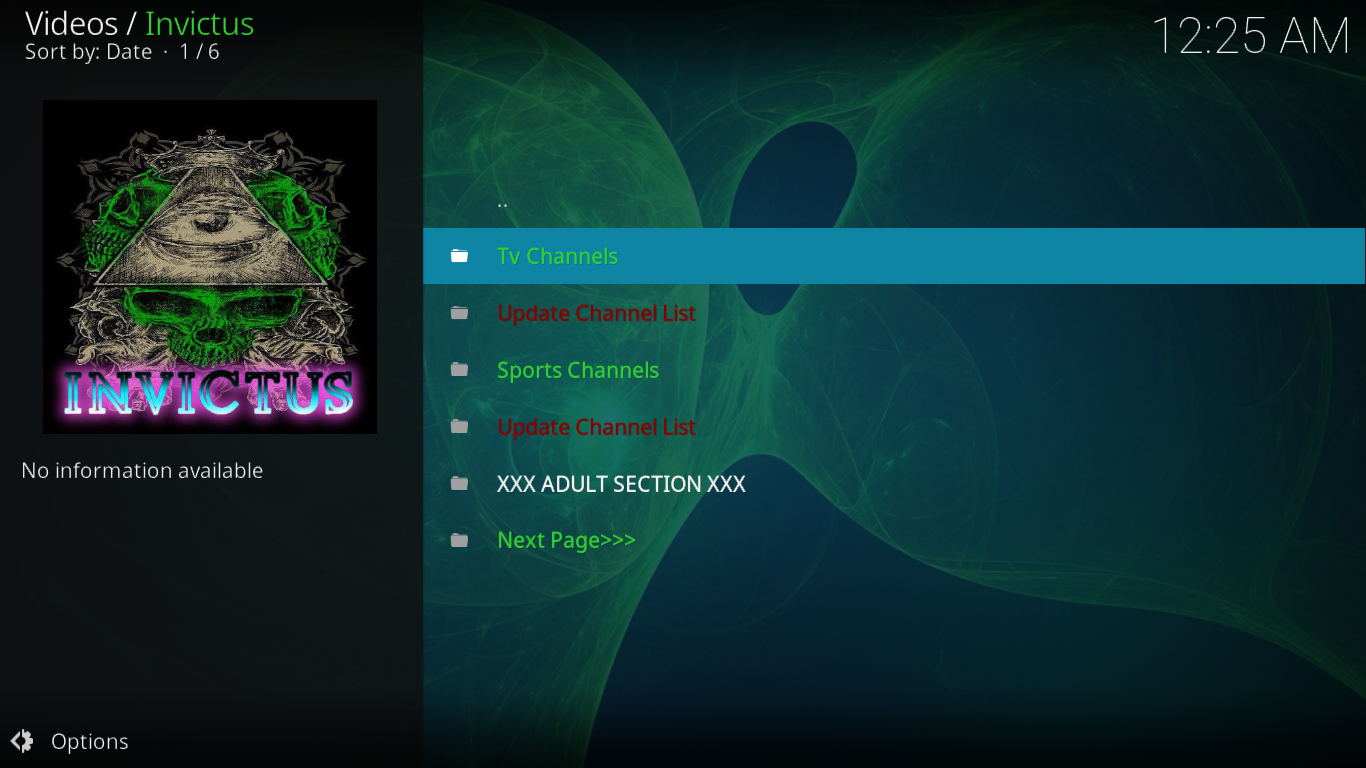
แม้จะมีเพียงเจ็ดรายการเมนูของส่วนถูกแบ่งออกเป็นสองหน้าโดยหน้าที่สองจะโฮสต์คุณลักษณะเนื้อหาตามคำขอ มาดูสิ่งที่แต่ละส่วนย่อยมีให้
ช่องทีวี
เมื่อคุณใช้ Add-on ของ Invictus เป็นครั้งแรกและไปที่ส่วนย่อยของช่องทีวีคุณอาจผิดหวังในการค้นหารายการที่ว่างเปล่า นี่คือเมื่อรายการที่สอง อัปเดตรายการช่องกลายเป็นประโยชน์ เมื่อคุณคลิกมัน Invictus จะต้องการการยืนยันจากนั้นสร้างรายการช่องที่มีอยู่ใหม่ นี่เป็นเรื่องที่ค่อนข้างแปลกและ Add-on ส่วนใหญ่จะได้รับรายการรีเฟรชทุกครั้งที่มีการอัปเดต ในทางหนึ่งนี่เป็นคุณสมบัติที่น่าสนใจเนื่องจากช่วยให้ผู้ใช้มีรายการที่เป็นปัจจุบันซึ่งอาจช่วยลดจำนวนลิงก์ที่ไม่ทำงาน
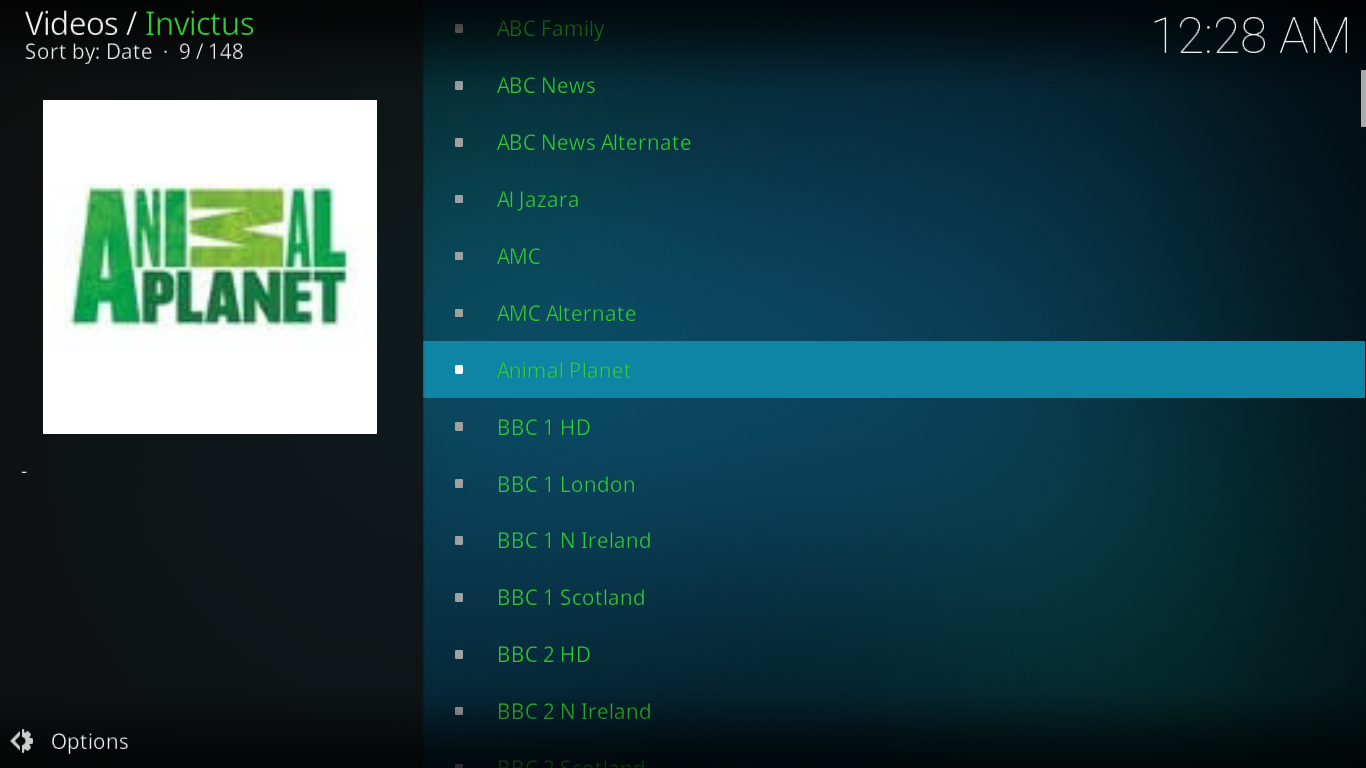
ดังนั้นเมื่อคุณอัปเดตรายการช่องแล้วให้เปิดช่องทีวีเผยให้เห็นประมาณ 150 ช่องทางที่แตกต่างกัน รายการนี้กว้างขวางและมีช่องรายการหลักในสหรัฐอเมริกาและสหราชอาณาจักรส่วนใหญ่ เช่นเดียวกับรายการที่คล้ายกันมากมีจำนวนมากของการเชื่อมโยงที่ตายแล้วแม้ว่า นอกจากนี้ยังมีการเชื่อมโยงหลายที่ทางภูมิศาสตร์ที่ถูกปิดกั้นและจะต้องมีการเชื่อมต่อ VPN ที่เหมาะสม
ช่องกีฬา
ส่วนช่องกีฬาทำงานเช่นทีวีแชแนลและจะต้องให้คุณคลิกอัปเดตรายการช่องเพื่อเติมข้อมูล เมื่อคุณมีประชากรแล้วมันเป็นรายการที่กว้างขวางของสถานีกีฬากว่าร้อยรายการ
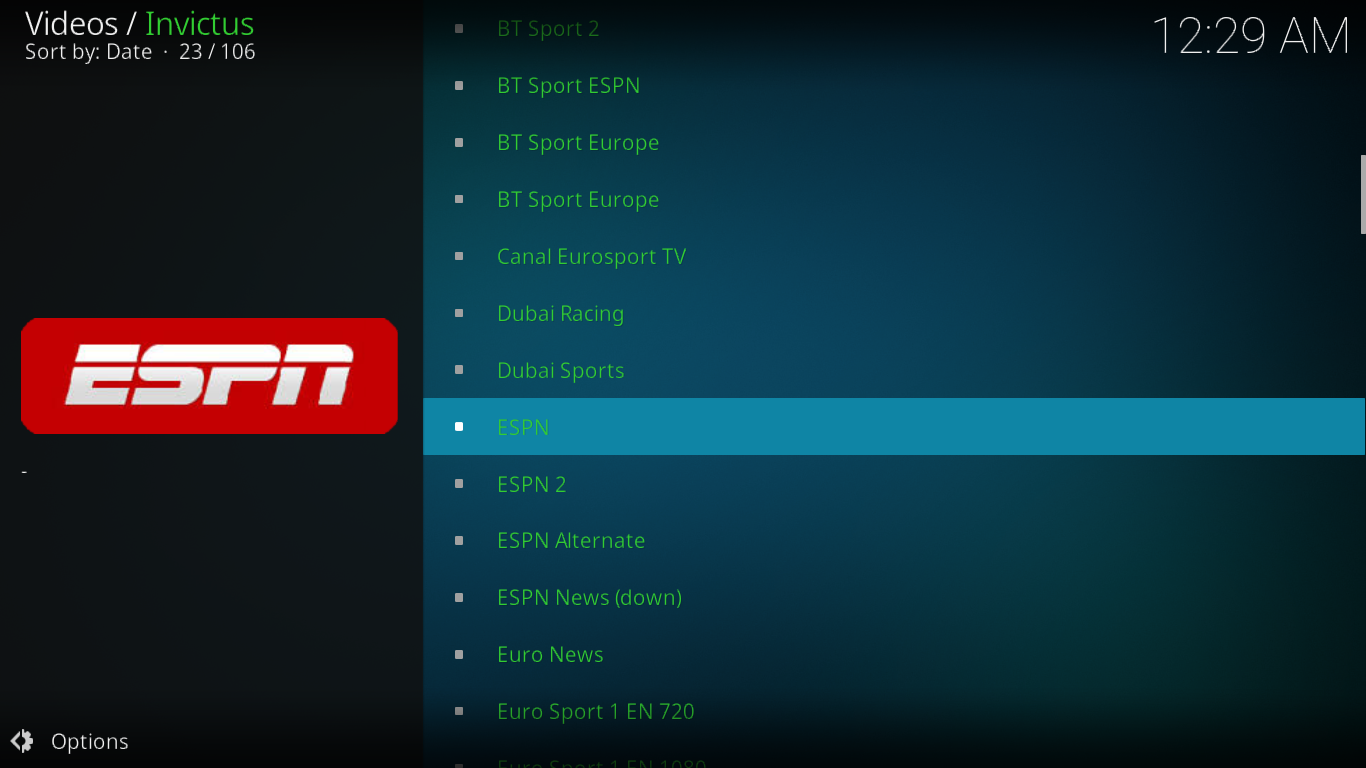
คุณจะพบช่องกีฬาส่วนใหญ่ในสหรัฐอเมริกาและสหราชอาณาจักรภายในรายการนี้รวมถึงช่องต่างประเทศมากมาย ตัวอย่างเช่นคุณมีช่องกีฬา BT และช่อง Bein Sports จากสหรัฐอเมริกาคุณมี ESPN, Fox sports, NBCSN รวมทั้งช่องกีฬาหลัก ๆ
หากคุณเป็นแฟนของกีฬาโอลิมปิกคุณจะดีใจเพื่อค้นหาช่องโอลิมปิกไม่น้อยกว่าเก้าช่อง ยังมีเครือข่ายกีฬาของแคนาดา Sportsnet และ TSN โดยรวมแล้วเนื้อหาคือส่วนช่องกีฬาเปรียบได้กับส่วนเสริมกีฬาที่ดีที่สุด
มาตราผู้ใหญ่
มีอีกแผนกสำหรับผู้ใหญ่ภายใต้ความบันเทิงและกีฬา แต่ในความเป็นจริงมันเป็นแผนกสำหรับผู้ใหญ่เหมือนกับที่อยู่ในเมนูหลัก
สตรีมแบบออนดีมานด์
แม้ว่าส่วนเสริมพิเศษของ Invictus จะยังคงใช้งานได้อยู่IPTV ดึงข้อมูลซ่อนอยู่ในหน้าสองของเมนูความบันเทิงและกีฬาเป็นส่วนวิดีโอตามคำขอที่สมบูรณ์ซึ่งมีภาพยนตร์และรายการทีวี พวกเขาสามารถเข้าถึงได้โดยใช้เครื่องมือค้นหาหรือผ่านรายการเพลง Trakt
คุณสามารถเข้าถึงส่วนได้โดยคลิกหน้าถัดไปในเมนูหลัก สิ่งนี้จะนำคุณไปสู่โครงสร้างเมนูที่เรียบง่ายยิ่งขึ้น
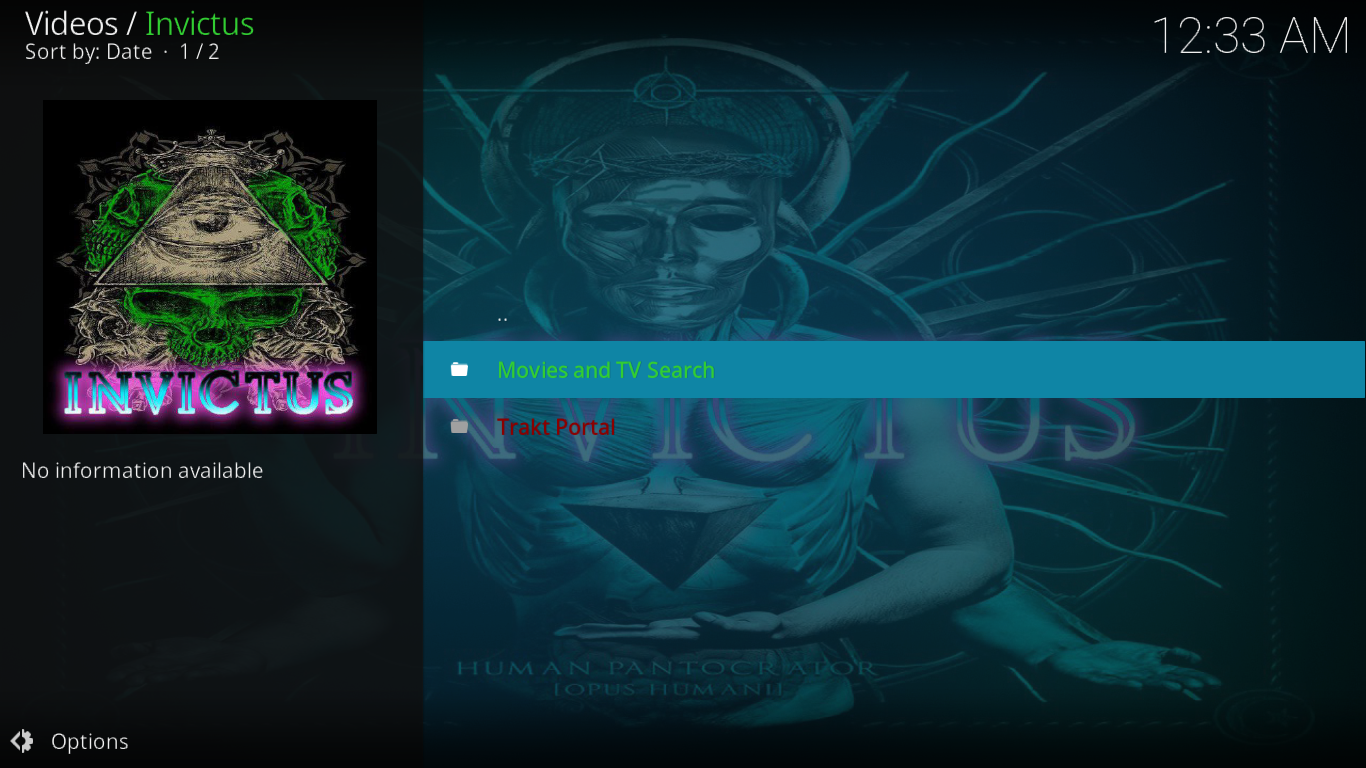
ภาพยนตร์และรายการทีวี
เมื่อคลิกภาพยนตร์และค้นหาทีวีคุณจะได้รับโดยตรงไปยังหน้าจอป้อนข้อความที่คุณสามารถป้อนคำค้นหาของคุณ คุณไม่จำเป็นต้องป้อนชื่อที่ถูกต้องหรือครบถ้วน เครื่องมือค้นหาจะค้นหาชื่อเรื่องทั้งหมดที่มีคำค้นหาของคุณ ตัวอย่างเช่นการค้นหาคำว่า "บิน" จะไม่เพียง แต่ส่งคืนภาพยนตร์ออสการ์วินนิ่งคลาสสิกเท่านั้น หนึ่งบินผ่านรังของนกกาเหว่า แต่ยัง เด็กชายผู้บินด้วยแร้ง พร้อมกับภาพยนตร์หรือรายการทีวีอื่น ๆ อีกประมาณ 20 เรื่อง
แน่นอนไม่มีวิธีที่คุณสามารถเรียกดูเนื้อหาและน่าเสียดาย แต่ในทางกลับกันคุณจะพบทุกอย่างยกเว้นภาพยนตร์ที่คลุมเครือมากที่สุด จนถึงตอนนี้ยังไม่มีชื่อภาพยนตร์เรื่องเดียวที่ฉันหาไม่ได้
Trakt Portal
ส่วนนี้จะแตกต่างจากก่อนหน้านี้ส่วนใหญ่เป็นเพราะคุณสามารถเรียกดูอันนี้ และคำว่าพอร์ทัลนั้นได้รับเลือกอย่างดี ดังที่คุณเห็นนี่เป็นพอร์ทัลสำหรับ Add-on อื่น ๆ ภายใน Addict ของ Invictus
หากคุณไม่ทราบว่า Trakt คืออะไรลองทำดูอธิบายมันในหนึ่งหรือสองประโยค Trakt เป็นเว็บไซต์ที่ค่อนข้างเหมือนกับ IMDB ให้ข้อมูลเมตาเกี่ยวกับภาพยนตร์และรายการทีวี แต่ Trakt นั้นแตกต่างกันมากในการติดตาม - ดังนั้นชื่อ - สิ่งที่คุณได้ดูและสร้างเพลย์ลิสต์ที่กำหนดเองตามการตั้งค่าของคุณและนิสัยการรับชม
ส่วนเสริม Invictus สามารถเชื่อมโยงกับ Trakt ของคุณบัญชีช่วยให้คุณเข้าถึงเพลย์ลิสต์ส่วนตัวของคุณและส่งคืนข้อมูลการดูไปที่ Trakt มีสามส่วนในพอร์ทัล Trakt ลองตรวจสอบรายละเอียดเพิ่มเติม
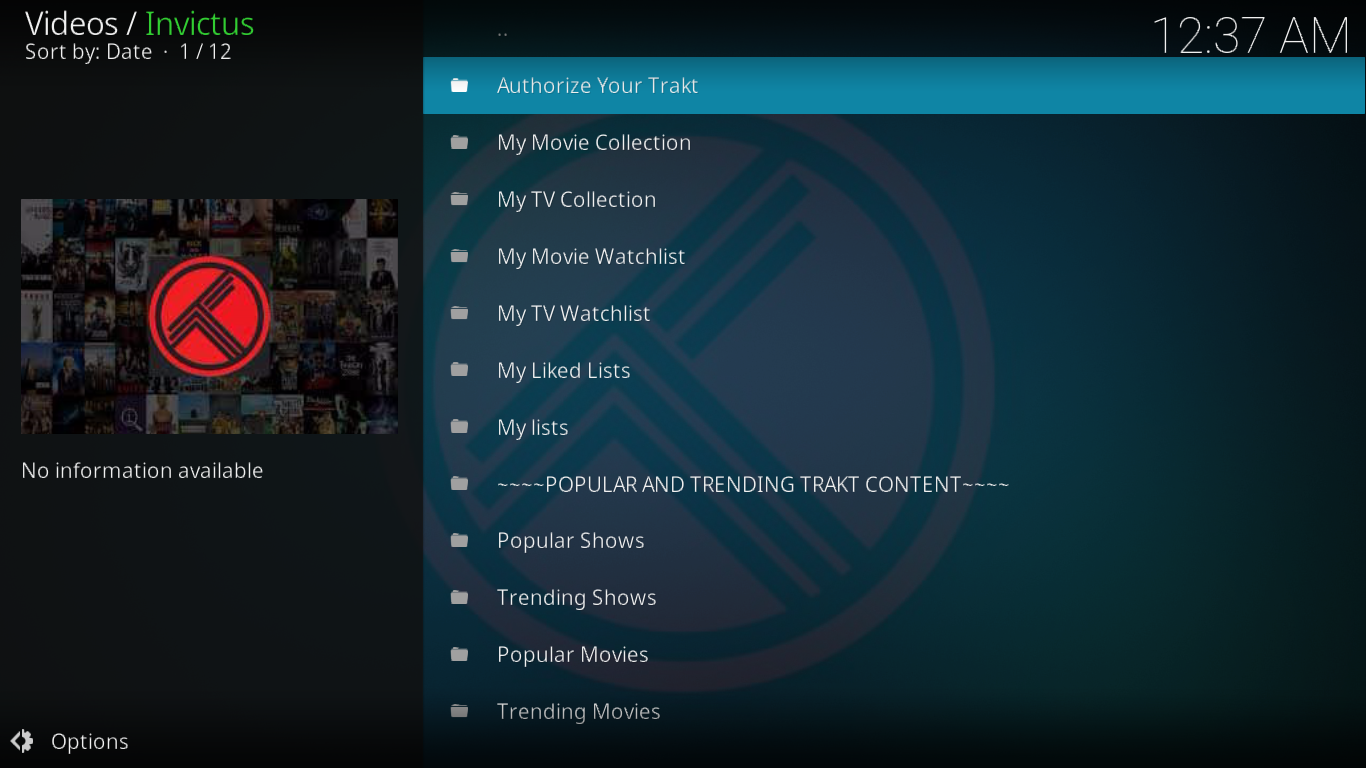
การอนุญาต Trakt
ก่อนที่คุณจะสามารถใช้คุณสมบัติส่วนบุคคลของ Traktส่วนเสริมนั้นจะต้องเชื่อมโยงกับบัญชี Trakt ของคุณ คุณเริ่มต้นกระบวนการโดยคลิกที่รายการแรกในพอร์ทัล Trakt อนุญาต Trakt ของคุณ กล่องข้อความจะเปิดขึ้นโดยบอกให้คุณไปที่ https://trakt.tv/activate และป้อนรหัสเฉพาะที่ได้รับในกล่องข้อความ
แน่นอนว่าการทำเช่นนั้นต้องการให้คุณเข้าสู่ระบบเข้าสู่บัญชี Trakt ของคุณหรือสร้างบัญชีฟรีถ้าคุณยังไม่มีบัญชี เมื่อคุณป้อนรหัสในหน้าเปิดใช้งาน Trakt แล้ว Trakt และ Invictus จะพูดคุยกันและกล่องข้อความจะปิดลง ตอนนี้คุณพร้อมที่จะรับประโยชน์อย่างเต็มที่จากการรวม Trakt ของ Invictus
เนื้อหาส่วนบุคคล
หกรายการถัดไปบนพอร์ทัล Trakt อ้างถึงรายการส่วนตัวของคุณเอง คุณสามารถเข้าถึงโดยตรงจากภายใน Invictus ไปยังภาพยนตร์และรายการทีวีและรายการเฝ้าดูของคุณรวมถึงรายการที่เราชอบและรายการทั่วไปของคุณ
เนื้อหายอดนิยมและได้รับความนิยม
สี่ส่วนสุดท้ายของพอร์ทัล Trakt คือคน“ ทั่วไป” ผู้ที่ไม่ได้ปรับแต่งให้เข้ากับการรับชมของคุณ คุณมีรายการภาพยนตร์และรายการทีวียอดนิยมและเป็นที่นิยม ความแตกต่างที่สำคัญระหว่างสองคือความนิยมมีภาพยนตร์ที่มีความนิยมเพิ่มขึ้น พวกเขามักจะเป็นภาพยนตร์และรายการทีวีที่ใหม่กว่า ในทางกลับกันรายการยอดนิยมมีทั้งสิ่งใหม่และยอดนิยมแบบคลาสสิกเช่นกัน
การใช้รายการทั่วไปสี่รายการนั้นไม่จำเป็นต้องเชื่อมต่อกับ Trakt ดังนั้นคุณไม่จำเป็นต้องทำตามขั้นตอนการอนุญาตก่อนที่จะใช้
ข้อดีข้อเสียของโปรแกรมเสริม Invictus
เช่นเดียวกับส่วนเสริมอื่น ๆ มีสิ่งที่เราชื่นชอบเกี่ยวกับ Invictus และสิ่งที่เราไม่ได้รักมาก มาดูกันว่าข้อดีข้อเสียคืออะไร
ข้อดี
- แม้ว่าบางครั้งพวกเขาอาจจะหายาก แต่เกือบทุกช่องทีวีที่มีอยู่ หากมีกระแสข้อมูลที่ใดที่หนึ่งบนอินเทอร์เน็ตโอกาสที่จะสามารถพบได้ที่ไหนสักแห่ง
- ส่วนภาพยนตร์และการค้นหาทีวีนอกหน้าเมนูที่สองของความบันเทิงและกีฬามีภาพยนตร์และรายการทีวีเกือบทุกรายการที่เคยผลิต
- โดยรวมแล้วจำนวนลิงค์ที่ตายแล้วนั้นน้อยมาก มีช่อง IPTV สดหลายร้อยช่องที่ไม่เล่น แต่เมื่อพิจารณาจากหลายพันสถานีอัตราส่วนที่ดีต่อไม่ดีนั้นสูงมาก และเมื่อคุณอยู่ในส่วนที่ต้องการได้แทบจะไม่มีลิงก์ใด ๆ เลย
จุดด้อย
- ส่วนกระเป๋าแบบผสมนั้นโดยทั่วไปจะมีขนาดใหญ่เกินไปและไม่มีการจัดระเบียบเลย การค้นหาฟีดที่เฉพาะเจาะจงแทบเป็นไปไม่ได้โดยเฉพาะในรายการที่มีมากกว่า 5,000 รายการ
- ให้องค์กรที่ยากจนของฟีดขาดเครื่องมือค้นหา Live IPTV เป็นที่น่าเสียดาย
- นี่เป็นความเห็นส่วนตัวและอื่น ๆ อย่างแน่นอนอาจไม่แชร์ แต่ฉันพบโครงสร้างเมนูที่น่าสงสัยที่สุด ตัวอย่างเช่นฉันไม่เข้าใจว่าทำไมมีสองหน้าในเมนูหลักและทำไมเนื้อหาส่วนใหญ่จึงอยู่ในส่วนย่อยของความบันเทิงและกีฬาแทนที่จะอยู่ในเมนูหลักโดยตรง
สรุปแล้ว
โดยรวมแล้วฉันชอบ Add-on ของ Invictus มันมีเนื้อหา IPTV สดมากกว่าที่ฉันจะดู ฉันชอบที่มีเนื้อหาตามต้องการจำนวนมากเช่นกัน หากฉันต้องการชมภาพยนตร์หลังจากดู IPTV แบบสดฉันไม่ต้องเปิด Add-on อื่น สามารถใช้ได้ใน Invictus แม้จะมีนิสัยใจคอไม่กี่ที่นี่และที่นั่นส่วนเสริมทำงานได้ดีและคุณภาพของสตรีมก็ดีเท่าที่จะทำได้ ฉันไม่สามารถบอกได้ว่า Invictus จะเหมาะกับคุณหรือไม่ แต่ฉันขอแนะนำให้คุณลองและตัดสินใจเอง
เราได้ลองใช้โปรแกรมเสริมของ Invictus แล้วเชิญคุณกลับมาที่นี่และแบ่งปันประสบการณ์ของคุณกับชุมชน คุณชอบและไม่ชอบอะไรเกี่ยวกับเรื่องนี้? คุณเคยมีปัญหาในการติดตั้งหรือใช้งานหรือไม่? คุณแก้ปัญหาพวกเขาอย่างไร แบ่งปันความคิดของคุณโดยใช้ความคิดเห็นด้านล่าง













ความคิดเห็น